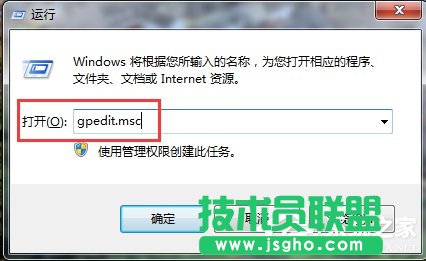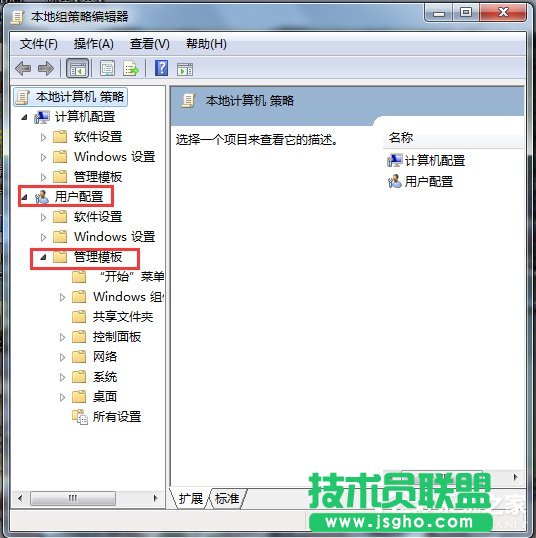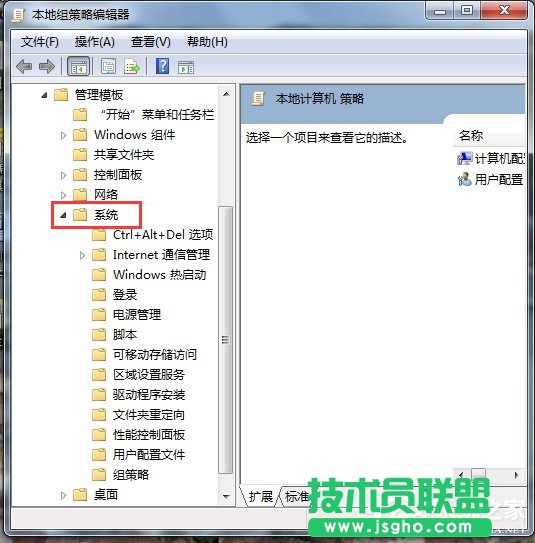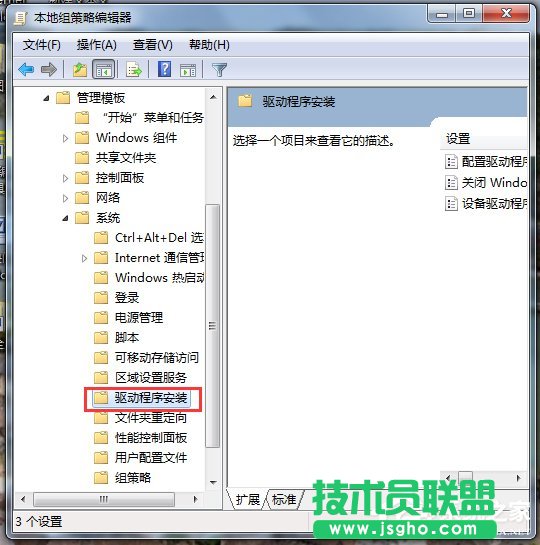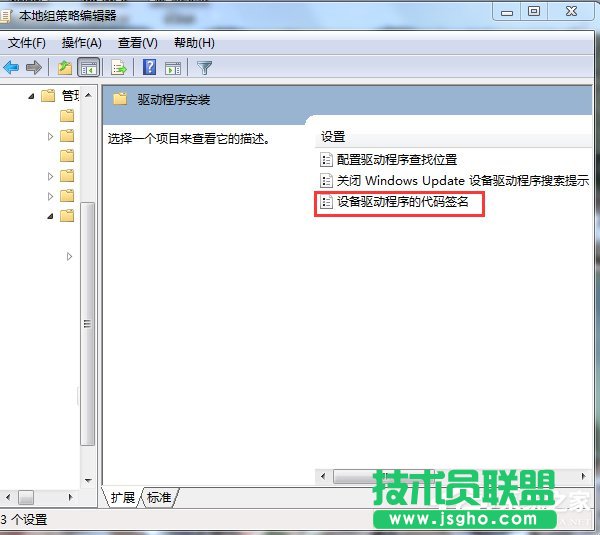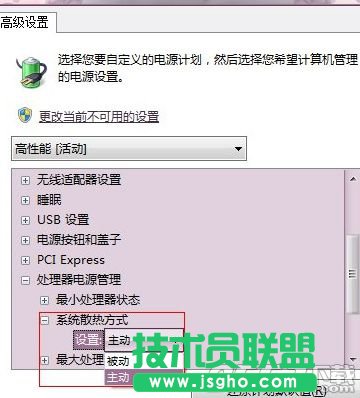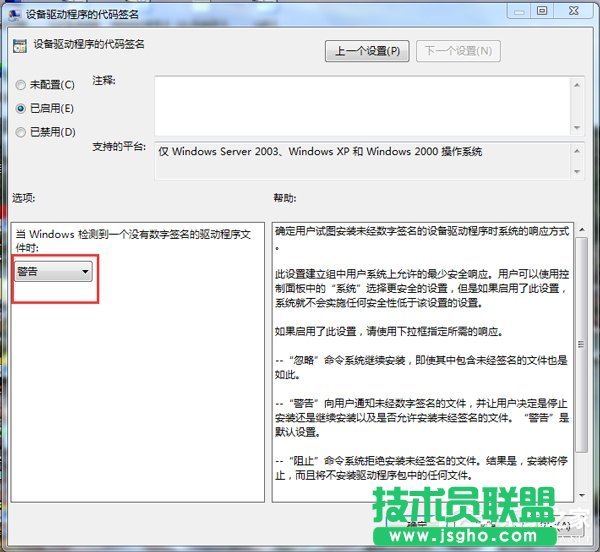windows7如何禁用驱动程序签名强制
发布时间:2022-06-15 文章来源:xp下载站 浏览:
|
Windows 7,中文名称视窗7,是由微软公司(Microsoft)开发的操作系统,内核版本号为Windows NT 6.1。Windows 7可供家庭及商业工作环境:笔记本电脑 、平板电脑 、多媒体中心等使用。和同为NT6成员的Windows Vista一脉相承,Windows 7继承了包括Aero风格等多项功能,并且在此基础上增添了些许功能。 1、开始 - 运行(输入gpedit.msc)- 确定或者回车。打开本地组策略编辑器;
2、在打开的本地组策略编辑器窗口,我们找到:用户配置 - 管理模板;
3、在管理模板展开项中找到:系统并展开;
4、在系统的展开项中,我们找到:驱动程序安装,并左键单击:驱动程序安装;
5、在驱动程序安装对应的右侧窗口,我们找到:设备驱动的代码签名,并左键双击:设备驱动的代码签名;
6、在打开的设备驱动的代码签名窗口,我们选择:已启用,在选项的下拉框中,有:警告、阻止、忽略供选择。 警告:向用户通知未经数字签名的文件,并让用户决定是停止安装还是继续安装以及是否允许安装未经数字签名的文件。 阻止:命令系统拒绝安装未经数字签名的文件。 忽略:命令系统继续安装(包括安装未经数字签名的文件)。 如果我们要安装未经数字签名的驱动文件,可选择:忽略,再点击:确定;
7、驱动程序安装完成后,建议把刚才设置为忽略的项再设置为警告(默认设置),以增强系统的安全性。
Windows 7简化了许多设计,如快速最大化,窗口半屏显示,跳转列表(Jump List),系统故障快速修复等。Windows 7将会让搜索和使用信息更加简单,包括本地、网络和互联网搜索功能,直观的用户体验将更加高级,还会整合自动化应用程序提交和交叉程序数据透明性。 |
相关文章
本类教程排行
系统热门教程
本热门系统总排行